Ta strona korzysta z ciasteczek, aby zapewnić Ci najlepszą możliwą obsługę. Informacje o ciasteczkach są przechowywane w przeglądarce i wykonują funkcje takie jak rozpoznawanie Cię po powrocie na naszą stronę internetową i pomaganie naszemu zespołowi w zrozumieniu, które sekcje witryny są dla Ciebie najbardziej interesujące i przydatne.
Jak to działa?

Stwórz konto organizatora
Aby opublikować wydarzenie i sprzedawać bilety online, zarejestruj się bezpłatnie jako organizator na stronie https://eventon.click/register/. Zarejestrować się może każda firma czy organizacja, a także osoba prywatna.
Aktywując pakiet organizatora uzyskujesz dostęp do pełnej funkcjonalności serwisu bez żadnych limitów na tworzenie wydarzeń i sprzedaż biletów online.
Po rejestracji otrzymasz dostęp do panelu administracyjnego. Do twojego konta organizatora będą mogły logować się także inne osoby, którym nadasz uprawnienia (każdy posiada swój własny login i hasło).
Wybierz pakiet
Aktywuj dowolny pakiet dający dostęp do pełnej funkcjonalności platformy.
Masz 3 możliwości:
- Pakiet miesięczny
- Pakiet 3-miesięczny
- Pakiet 6-miesięczny
Wybierz pakiet organizatora: https://eventon.click/pakiety/
Korzyści z dostępu do pakietu płatnego
- Sprzedaż biletów online bez ograniczeń: Przelewy24 (szybkie przelewy do 22 banków), Blik, karta płatnicza, portfele online: Google Pay, Apple Pay, Link.com, popularne płatności w innych krajach: Bancontact (Belgia), iDEAL (Niderlandy/Holandia), Giropay (Niemcy) oraz Klarna (płatności odroczone)
- Sprzedaż biletów w walutach: PLN, EUR i USD
- Wysyłanie bezpłatnych biletów z poziomu panelu organizatora, np. dla gości, vip-ów
- Dodawanie wydarzeń bez ograniczeń
- Tworzenie wariantów cenowych biletu
- Wydarzenia z rezerwacją: wybór daty i godziny w kalendarzu
- Zarządzanie członkami zespołu
- Aplikacja do skanowania kodów QR - kontrola biletów
- Wysyłanie uczestnikom certyfikatów PDF po wydarzeniu
- Sprzedaż plików, np. ebooków PDF, utworów MP3
Przydatne linki
Tworzenie strony wydarzenia
Przegląd wybranych opcji podczas tworzenia wydarzenia. Każde wydarzenie ma swój indywidualny link. Promuj link wydarzenia w swoich kanałach komunikacyjnych.
1. Koszt uczestnictwa
Wybierz walutę sprzedaży: PLN, EUR lub USD. Jest to koszt brutto, czyli kwota razem z opcjonalnym podatkiem VAT, który płacisz w swoim zakresie.
Na platformie oraz na biletach widnieją tylko kwoty brutto. Możesz stworzyć wydarzenie z wariantami biletów, gdzie dla każdego wariantu biletu ustawisz inną cenę brutto.
Poza ceną regularną biletu możesz zdefiniować kwotę promocyjną w określonych przez ciebie ramach czasowych.
Za wystawianie faktur dla uczestników jest odpowiedzialny organizator wydarzenia, czyli sprzedawca biletów.
2. Sprzedaż indywidualna
W ustawieniach wydarzenia możesz zaznaczyć opcję, dzięki której kupujący będzie mógł nabyć tylko 1 bilet w ramach bieżącej rejestracji.
Dzięki temu masz pewność, że 1 rejestracja będzie dotyczyć tylko 1 uczestnika. Jest to przydatne przy niektórych projektach.
3. Liczba uczestników
Możesz ustawić maksymalną liczbę uczestników w swoim wydarzeniu.
Jeśli ktoś zapisze się na twoje wydarzenie, ta liczba automatycznie zmniejszy się o jeden. W edycji wydarzenia znajdziesz pole wskazujące aktualną liczbę wolnych biletów. Jeśli z jakiś powodów bilet zostanie anulowany, ta liczba zwiększy się automatycznie o jeden. W trakcie, kiedy wydarzenie jest opublikowane, możesz dowolnie zmieniać liczbę biletów do sprzedaży.
W dowolnym momencie możesz także zatrzymać sprzedaż biletów.
4. Widoczność na platformie
Są różne powody i sytuacje, dla których ogranicza się widoczność wydarzenia na platformie.
Jeśli chcesz promować wydarzenie wśród dedykowanej zamkniętej grupy i nie chcesz, aby uczestnikiem wydarzenia była przypadkowa osoba, to w edycji wydarzenia możesz wybrać odpowiednią opcję, dzięki której wydarzenie nie będzie w serwisie nigdzie prezentowane.
5. Formy płatności
Dla wydarzenia płatnego określ przynajmniej 1 formę płatności: płatności online (w ustawieniach konta organizatora) lub przelew bankowy (w edycji wydarzenia).
Jeśli wydarzenie jest płatne, uczestnik podczas rejestracji może podać swoje dane do faktury. W ustawieniach konta organizatora możesz wyłączyć formularz "Dane do faktury", jaki pojawia się podczas rejestracji na płatne wydarzenie. Nie zwalnia cię to jednak z obowiązku wystawienia faktury dla uczestnika wydarzenia.
Płatności odroczone Klarna
Dodatkowo, w edycji wydarzenia możesz aktywować płatności typu "Kup teraz, zapłać później". Uczestnik wybiera formę spłaty należności: spłata w ciągu 30 dni lub podział spłaty na 3 równe raty. Uczestnik nie ponosi żadnych dodatkowych kosztów, płaci tylko za sam bilet. Pieniądze otrzymujesz na swoje konto w serwisie operatora płatności niezwłocznie po zakupie biletu.
6. Link do wydarzenia online widoczny na bilecie
W edycji wydarzenia możesz zdefiniować link do wydarzenia online, który zostanie automatycznie dodany do każdego biletu uczestnika.
Uczestnik łatwo skopiuje ten link z biletu PDF, aby wkleić go do paska adresu w przeglądarce internetowej.
W przypadku płatność online uczestnik otrzymuje automatyczną wiadomość z biletem.
Ponadto, możesz w edycji wydarzenia zdefiniować dokładny adres lokalizacji wydarzenia stacjonarnego, który będzie także widoczny tylko na bilecie uczestnika.
7. Ustawienia certyfikatu
Po wydarzeniu możesz wysłać uczestnikom certyfikat PDF.
Przed wysłaniem certyfikatu przejrzyj ustawienia, aby dostosować jego wygląd. Każdy certyfikat posiada unikalny numer oraz klucz, dzięki czemu można łatwo zweryfikować autentyczność certyfikatu.
Popularne zastosowania
- W przypadku wydarzenia online możesz w ustawieniach wydarzenia wkleić link do wydarzenia online, który będzie dodany do każdego biletu dla uczestnika.
- Stworzysz wydarzenie z wariantami biletu, gdzie każdy wariant biletu będzie mieć inną cenę. Dzięki temu możesz łatwo kontrolować dostęp uczestników do usług premium podczas wydarzenia.
- Stworzysz kupony rabatowe dla swoich klientów. Na wybrane lub na wszystkie twoje wydarzenia. Może to być rabat kwotowy lub procentowy.
Przydatne linki
Formy płatności za bilety
Dostępne są 2 formy płatności za bilety: płatności online oraz przelew bankowy. Walutę sprzedaży biletów ustawisz w edycji wydarzenia: PLN, EUR lub USD.
1. Płatności online
Prowizja od sprzedaży biletów online zależy od waluty sprzedaży
(1) Płatności natychmiastowe
- Przelewy24 (szybkie przelewy do 22 banków)
- Blik
- Karta płatnicza
- Portfele online: Google Pay, Apple Pay, Link.com
- Popularne płatności w innych krajach: Bancontact (Belgia), iDEAL (Niderlandy/Holandia), Giropay (Niemcy)
Prowizja: (PLN) 4% + 1zł / (EUR) 6% + 1€ / (USD) 6% + 1$
(2) Płatności odroczone
- Klarna
Uczestnik wybiera formę spłaty należności: spłata w ciągu 30 dni lub podział spłaty na 3 równe raty. Uczestnik nie ponosi żadnych dodatkowych kosztów, płaci tylko za sam bilet. Pieniądze otrzymujesz na swoje konto w serwisie operatora płatności niezwłocznie po zakupie biletu.
Prowizja: (PLN) 7% + 5zł / (EUR) 7% + 5€ / (USD) 7% + 5$
Płatności online może aktywować każdy, zarówno osoba indywidualna, jak i firma czy organizacja.
Nie podpisujesz klasycznej umowy z operatorem płatności, tylko akceptujesz regulamin podczas rejestracji w serwisie Stripe.com. Potem za pomocą kreatora, w łatwy sposób integrujesz konto organizatora w serwisie Event on Click ze swoim koncie w serwisie Stripe.com.
Do uczestnika, który dokona płatności online za bilet, zostanie automatycznie wysłana wiadomość z biletem na wydarzenie.
Przykładowa strona płatności online
Zwróć uwagę na adres strony. Uczestnik dokonuje płatności w systemie operatora Stripe.com. Na stronie płatności widoczny jest numer biletu oraz nazwa organizatora.
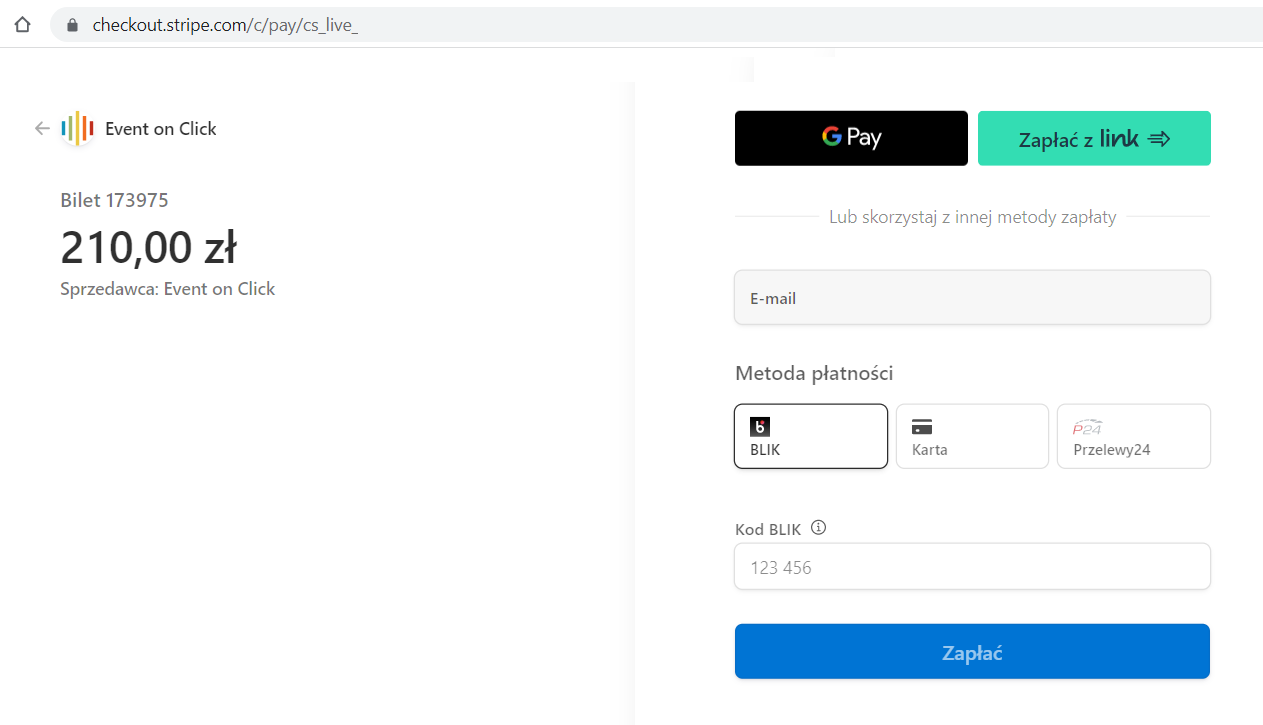
2. Przelew bankowy
W ustawieniach wydarzenia możesz opcjonalnie wpisać także dane do przelewu lub instrukcję ręcznego przelewu Blik na telefon. Po rejestracji na wydarzenie uczestnik otrzyma wiadomość mailową wraz z tymi danymi do wykonania tradycyjnego przelewu.
Kiedy zaksięgujesz wpłatę uczestnika przejdź do panelu organizatora, aby zatwierdzić jego bilet. Dzięki temu uczestnik otrzyma wiadomość mailową z biletem.
Za wystawianie faktur dla uczestników jest odpowiedzialny organizator wydarzenia, czyli sprzedawca biletów.
Przydatne linki
Bilety PDF z unikalnym kodem QR
Po automatycznym opłaceniu biletu (płatności online) lub po zatwierdzeniu przez ciebie rejestracji uczestnika (kiedy użytkownik wykona tradycyjny przelew bankowy albo wydarzenie jest bezpłatne), kupujący otrzyma 1 plik PDF zawierający tyle biletów, ile zakupionych miejsc na wydarzenie (jeden bilet na jedną stronę w pliku).
Każdy bilet posiada unikalny kod QR, który możesz zeskanować za pomocą naszej aplikacji na swoim telefonie i oznaczyć bilet jako zameldowany. Dzięki temu dany bilet nie zostanie ponownie wykorzystany.
Możesz także ręcznie oznaczyć bilet statusem "zameldowany" w panelu organizatora (w edycji danego biletu), co przydaje się podczas organizacji wydarzeń online.
Dzięki temu możesz tworzyć listy realnych uczestników wydarzenia. W edycji wydarzenia pobierzesz taką listę w formie pliku Excela.
W ramach 1 zamówienia (1 transakcji) tworzony jest 1 plik PDF
Przypadek 1. Wiele osób zapisanych na to samo wydarzenie
Jeśli zamawiający zakupi bilety dla większej liczby osób na to samo wydarzenie, to po zaksięgowaniu wpłaty u organizatora otrzyma 1 plik PDF z tyloma biletami i unikalnymi kodami QR, ile osób wskazanych podczas składania zamówienia. Na bilecie jest podane tylko imię i nazwisko kupującego.
Podczas sprawdzania biletu najistotniejszy jest unikalny kod QR, który można zeskanować i zweryfikować za pomocą naszej aplikacji.
Przypadek 2. Wiele osób zapisanych na różne wydarzenia
Tak, jak wyżej. Także i w tym przypadku każda osoba będzie dysponować swoim własnym biletem z unikalnym kodem QR.
Bilet papierowy czy elektroniczny?
To od ciebie zależy, czy poza wydrukowanym biletem PDF będziesz uwzględniał także bilety okazane na telefonie czy tablecie. Rekomendujemy, aby honorować wszystkie formy okazania biletu przez uczestnika.
Wysyłanie certyfikatów
Z poziomu edycji biletu możesz wysłać uczestnikowi wydarzenia certyfikat w formie pliku PDF. Po kliknięciu "Wyślij certyfikat uczestnikowi" do uczestnika zostanie wysłana wiadomość mailowa z certyfikatem PDF na ten sam adres e-mail, który podał podczas rejestracji. Aby wysłać certyfikat PDF bilet musi mieć status zatwierdzony.
Przed wysłaniem certyfikatu przejdź do edycji wydarzenia, którego dotyczy bilet. Znajdziesz tam kilka ustawień dotyczących certyfikatu.